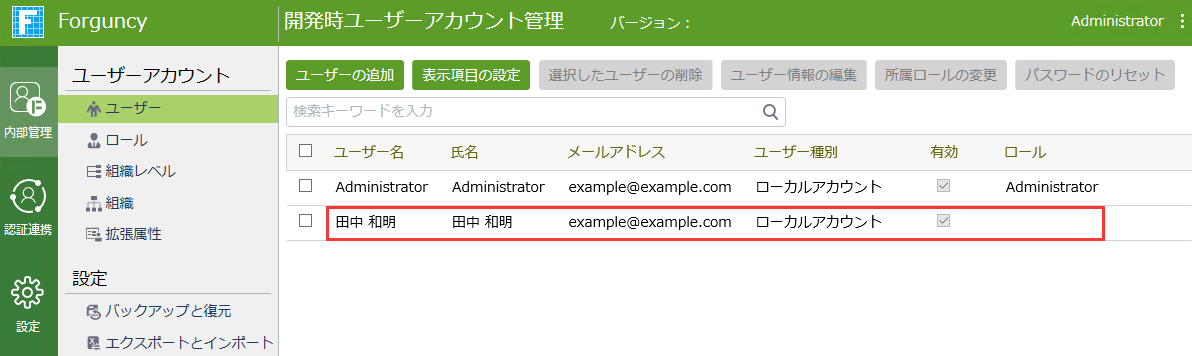新しいユーザーの追加
このトピックで
フォーム認証のユーザー、またはWindows認証のユーザーを追加します。
- アプリケーションの認証モードがフォーム認証である場合、フォーム認証のユーザーが追加されます。
- アプリケーションの認証モードがWindows認証である場合、Windows認証のユーザーが追加されます。
設定可能なコマンドの種類
|
サーバーサイド |
スケジュールタスク |
|---|---|
|
● |
● |
使い方
-
サーバーサイドコマンドを新規に作成し、コマンドの選択で「ユーザーの管理」を選択します。

-
「新しいユーザーの追加」操作を選択して、各プロパティを設定します。
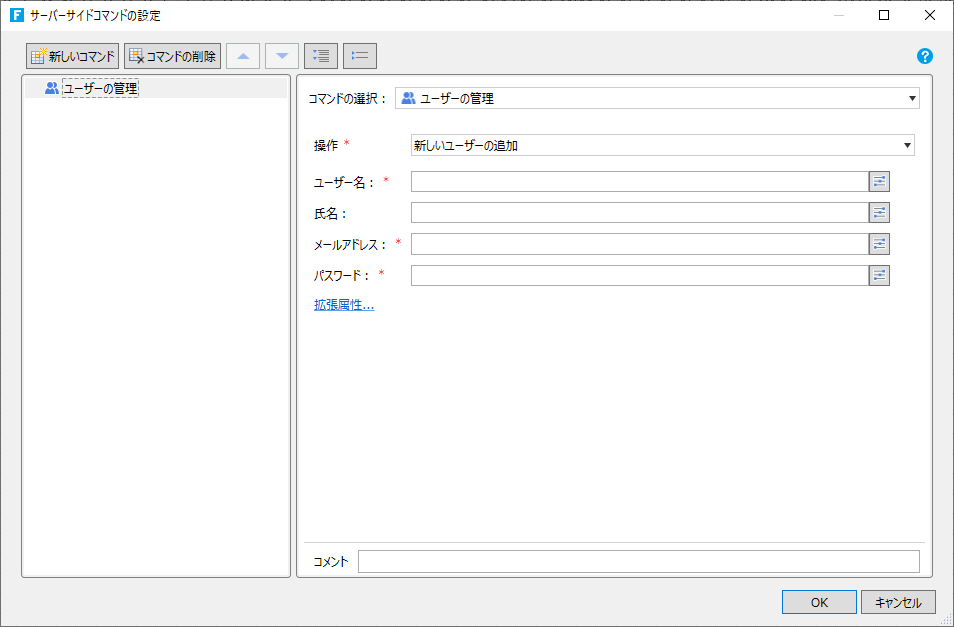
アプリケーションの認証モードがフォーム認証である場合、追加されるのはフォーム認証のユーザーです。
ユーザー名 フォーム認証のユーザーのユーザー名を指定します。 氏名 フォーム認証のユーザーの氏名を指定します。 パスワード フォーム認証のユーザーのパスワードを指定します。通常パスワードは6文字から18文字の範囲で指定する必要があります。パスワードポリシーが設定されている場合には、それに従う必要があります。 メールアドレス フォーム認証のユーザーのメールアドレスです。 拡張属性 ユーザーの拡張属性には、ユーザーアカウント型と文字列型があります。事前にユーザーアカウント管理画面で拡張属性を設定しておく必要があります。 アプリケーションの認証モードがWindows認証である場合、追加されるのはWindows認証のユーザーです。
ユーザー名 Windows認証のユーザー名です。 拡張属性 ユーザーの拡張属性には、ユーザーアカウント型と文字列型があります。事前にユーザーアカウント管理画面で拡張属性を設定しておく必要があります。 フォーム認証のユーザーの追加を例に説明します。たとえば、次のようなパラメーターを持つサーバーサイドコマンドを作成します。
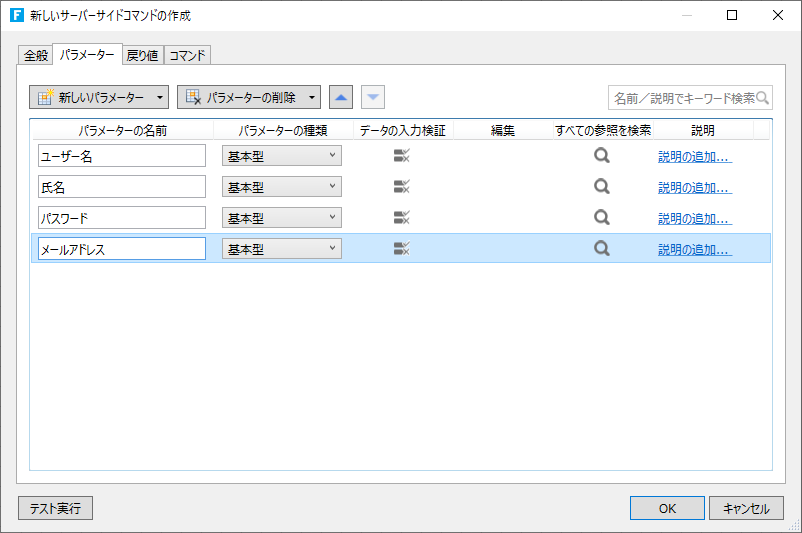
「新しいユーザーの追加」操作の各プロパティに、作成したパラメーターをそれぞれ設定します。
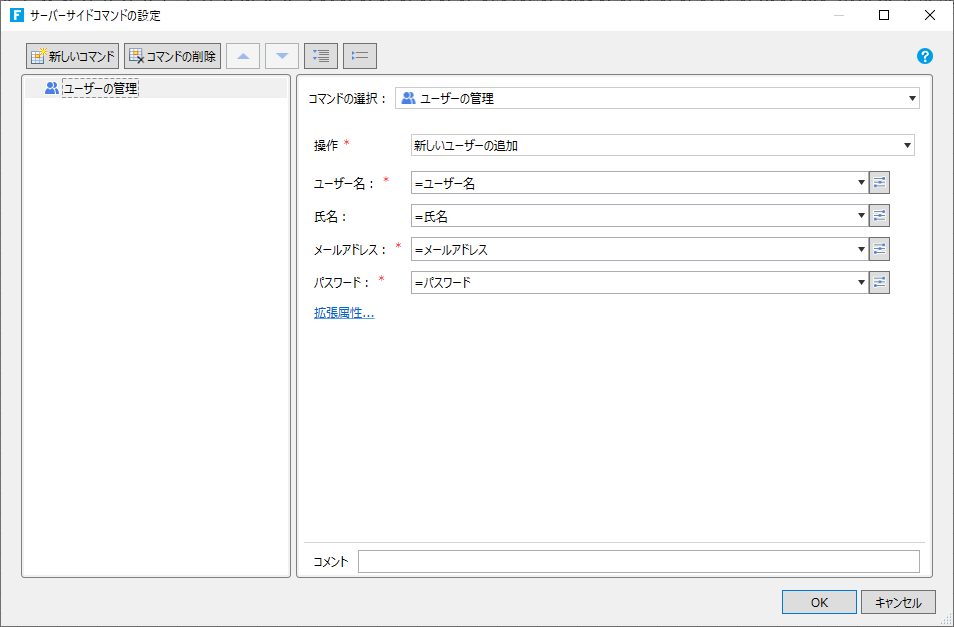
-
ページに4つのテキストボックス型セルとボタン型セルを作成します。ボタンのコマンドに「サーバーサイドコマンドの呼び出し」コマンドを設定し、作成したサーバーサイドコマンドを呼び出すように設定します。
この際、作成したセル型のそれぞれの値をパラメーターとしてサーバーサイドコマンドに渡すように設定します。
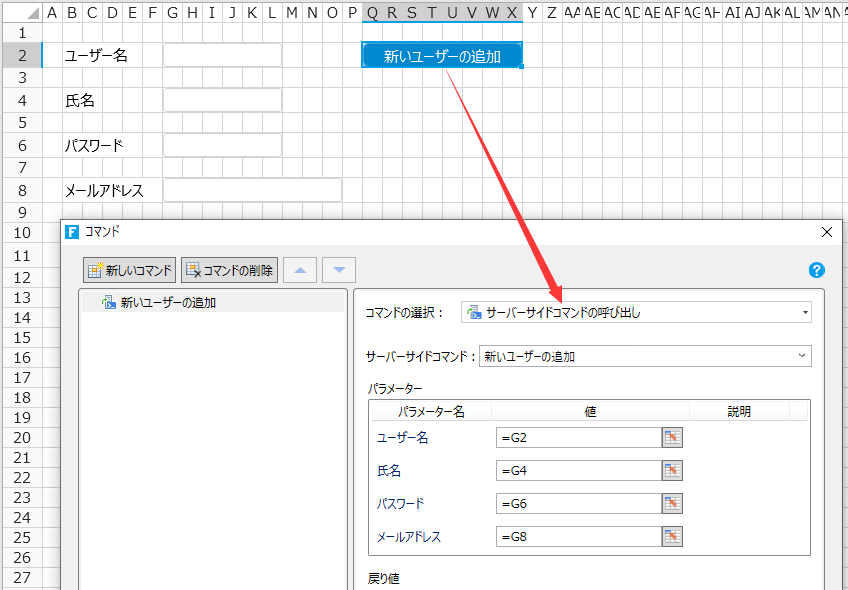
-
デバッグ実行して、アプリケーションの動作を確認します。
「ユーザー名」、「氏名」、「パスワード」、「メールアドレス」を入力して[新しいユーザーの追加]ボタンをクリックします。ユーザーアカウント管理画面から、ユーザーが追加されていることを確認できます。
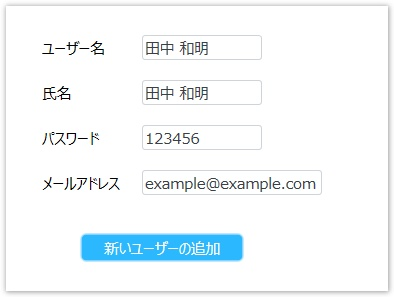
↓